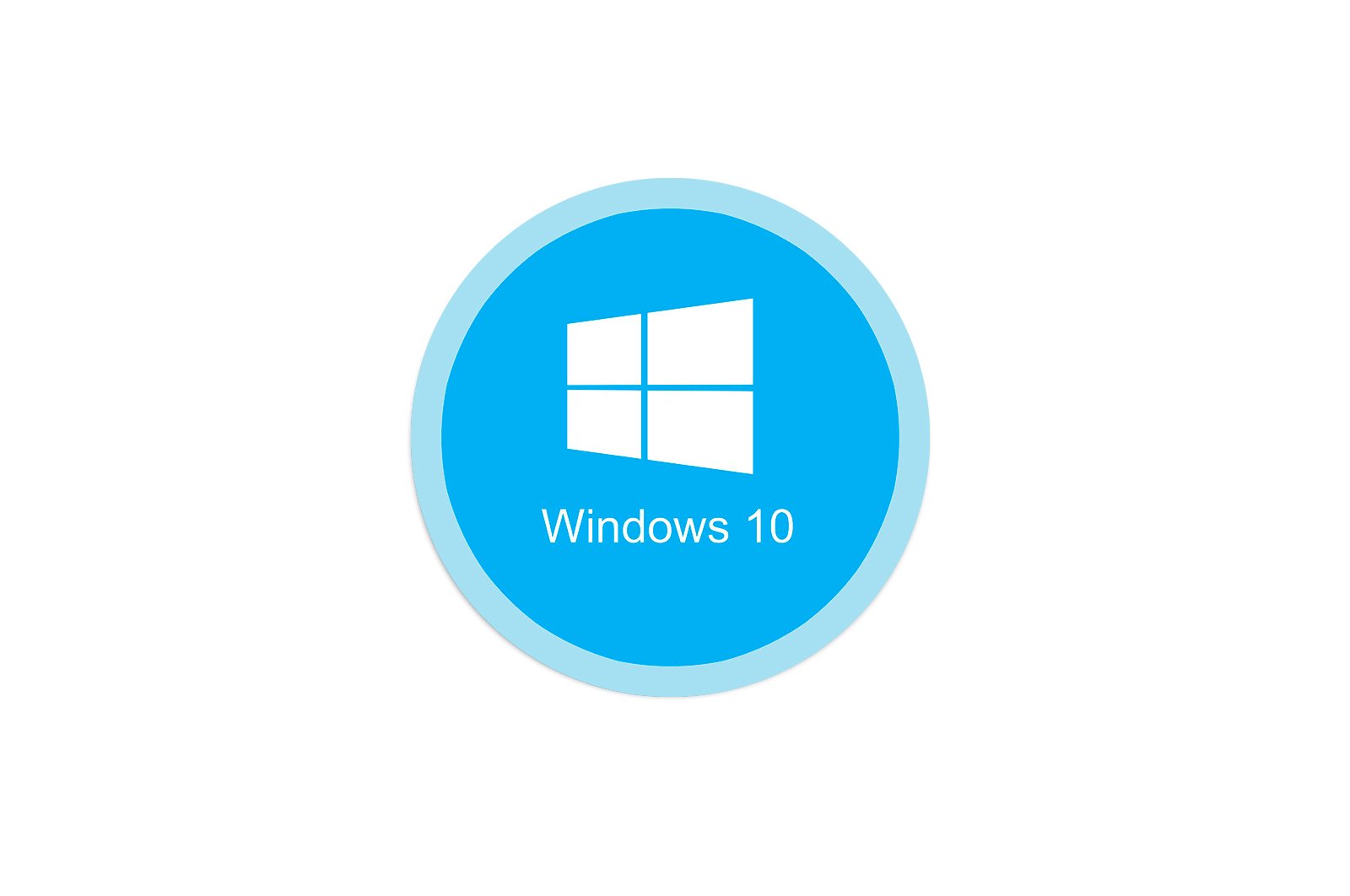
Windows 10-dagi vazifalar panelini qisqartiring haqida malumot
Odatiy bo’lib, Windows vazifalar paneli, piktogrammalar kabi katta. Bu hamma foydalanuvchilarga yoqmaydi va xayriyatki, uni kamaytirish mumkin. Bu Microsoft OS ning o’ninchi versiyasida qanday amalga oshirilganligini sizga aytamiz.
Windows 10-dagi vazifalar panelini qisqartiring
Ko’rib chiqilayotgan panel o’lchamini o’zgartirish bo’limda amalga oshiriladi «Konfiguratsiya» Windows 10, bu erda siz uning ko’rinishini, xatti -harakatlarini va ekrandagi o’rnini o’zgartirishingiz mumkin. Ammo ushbu maqola doirasida bizni faqat birinchisi qiziqtiradi.
Shuningdek qarang: Windows 10 da vazifalar paneli displeyidagi muammolarni bartaraf etish
-
- Qo’ng’iroq qiling «Tanlovlar» ularni yon panelida ishga tushirish uchun yorliq yordamida boshlash menyusi « yoki tugmachalar «G’alaba + Men» .
- Bo’limni ochish «Shaxsiylashtirish» va oxirgi varaqqa o’ting: «Vazifalar paneli» O’QING: Windows 10 shaxsiylashtirish sozlamalari
Taklif: siz bu bo’limga biroz tezroq kirishingiz mumkin. Buni amalga oshirish uchun vazifalar panelidagi o’ng tugmasini bosing (RMB) va ro’yxatning oxirgi elementini tanlang: «Vazifalar paneli sozlamalari» .
-
- Element oldida joylashgan kalitni faol holatga o’tkazing. «Vazifalar panelidagi kichik tugmalardan foydalaning» Shuningdek qarang: Windows -dagi vazifalar paneli o’rnini o’zgartiring
Panelning o’lchami darhol kamayadi. Shu bilan birga, shu tarzda erishilgan ixchamlikning ba’zi kamchiliklari borligini tushunish kerak. Shunday qilib, o’ng burchakdagi vaqt yoki sana o’rniga (yoki pastda, ekrandagi panel holatiga qarab), faqat vaqt ko’rsatiladi, xabarnomalarni oladigan ilovalarda uning raqami ko’rsatilmaydi (faqat kiruvchi xabarlarning nurli «mayoqchasi» ko’rinadi) va chiziq qidiruvi, agar u ilgari bizning misolimizda bo’lgani kabi, oddiy ikonka hajmiga kamayadi.
Shuningdek qarang: Windows 10 -da vazifalar panelini qanday shaffof qilish kerak
Vazifalar paneli hajmini tiklang
Oldingi ko’rsatmalarni bajarayotganda panel hajmini biz olgan qiymatga kamaytirish yoki uni sukut bo’yicha sozlash shart bo’lmagan holatlar mavjud, lekin uni normal holatga qaytarish kerak. Ya’ni, pastdagi rasmda ko’rsatilgandek, u balandligi yoki kengligi (yana joyiga qarab) cho’ziladi.
Bu muammoni hal qilish juda oddiy: kursorni panelning tashqi chetiga o’tkazing, shunda ikki boshli o’q paydo bo’ladi va uni ekranning yaqin chetiga, ya’ni pastga siljiting.
Shuningdek qarang:Windows 10 da tungi rejimdagi muammolarni bartaraf etish
Xulosa
Ushbu qisqa maqolani o’qib bo’lgach, siz Windows 10 da vazifalar paneli hajmini qanday kamaytirishni va tasodifan kattalashtirilsa, uni normal ko’rinishga qaytarishni o’rgandingiz.
Texnologiyalar, Windows 10
Windows 10-dagi vazifalar panelini qisqartiring